Tropic Island

Tutorial original aqui
Gracias Titoune por dejarme traducir tus tutoriales
Tanto el tutorial como su traducción están registrados en twi
Para su realización nos hará falta:
Material
Filtros
Mura's Seamless / Shift At Wave
Simple / left Right Wrap
Penta.com / Jeans
Simple / Top Left Mirror
Puedes encontrar estos filtros aqui
Abrir los tubes, e imágenes en el Psp. Duplicarlos (Shift+D) y cerrar los originales
Tube utilizado "FE Copyright Winx Club Stella standing" de...
Guardar el gradiente "js~gradient~sunset 406" en la carpeta de gradientes de tu Psp
Guardar las selecciones en la carpeta de selecciones de tu Psp
*** Nota ***
Este tutorial ha sido realizado en el sistema operativo Windows 7 (Seven)
La mayor parte de los filtros usados están importados en los Filtros Unlimited 2.
Si trabajas este tutorial con los filtros no importados, es posible que los efectos queden muy diferentes
El tutorial ha sido creado con la versión X5 del Psp. Si usas versiones anteriores (a la X)
puede ser que el resultado difiera
Si quieres puedes ayudarte de la regla para situarte en la realización del tutorial
Marcador (Arrastra con el raton)

Comencemos
No te olvides de guardar tu trabajo continuamente
1. Activar la Paleta de Materiales
En Primer Plano colocar el gradiente js~gradient~sunset 406
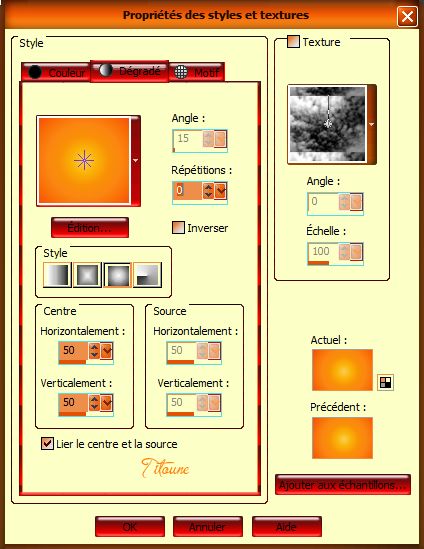
2. Abrir una nueva imagen transparente de 750 x 600 pixeles
Llenar con el gradiente
3. Capas_ Nueva capa de trama
Selecciones_ Seleccionar todo
Activar el elemento exotic_frame
Edición_ Copiar
Edición_ Pegar en la selección
Selecciones_ Seleccionar todo
4. Efectos_ Efectos de la Imagen_ Mosaico integrado
Angulo y vertical_ Seleccionados
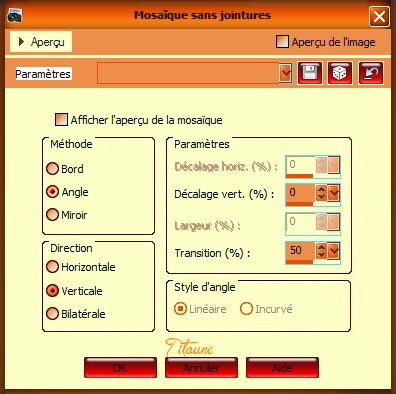
5. De nuevo
Efectos_ Efectos de la Imagen_ Mosaico integrado
Angulo y Bilateral_ Seleccionados

Capas_ Fusionar visibles
6. ajustar_ Desenfocar_ Desenfoque Radial

Efectos_ Efectos de borde_ Realzar
7. Capas_ Duplicar
Imagen_ Cambiar de tamaño_ Redimensionar al 90%
Todas las capas sin seleccionar
Efectos_ Efectos de borde_ Realzar
8. Efectos_ Efectos de Reflexión_ Caleidoscopio
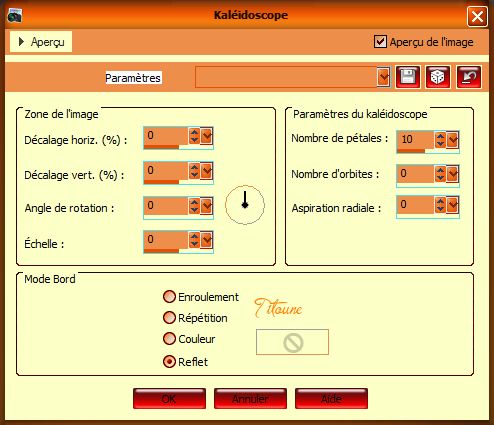
9. Efectos_ Complementos_ Mura's Seamless / Shift At Wave
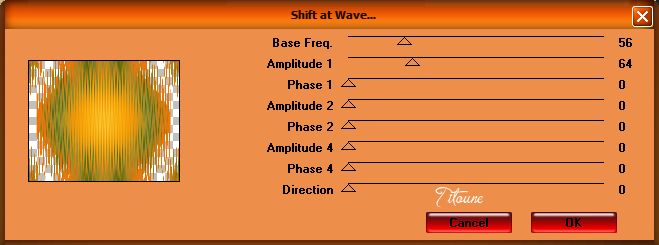
10. Efectos_ Efectos 3D_ Sombra en el color #6d0500
3, -3, 50, 15
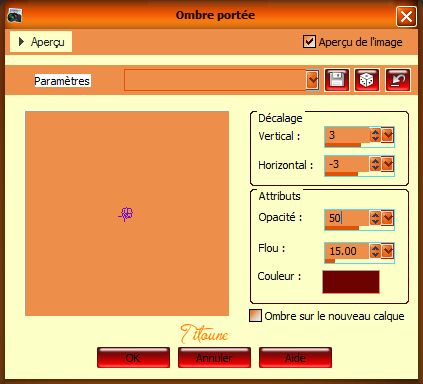
Capas_ Fusionar hacia abajo
11. Activar el elemento sand
Edición_ Copiar
Edición_ Pegar como nueva capa
Colocar contra el borde inferior
Ver modelo final
12. Activar el elemento exotic_frame
Edición_ Copiar
Edición_ Pegar como nueva capa
No lo muevas
Efectos_ Efectos 3D_ Sombra
Mismos valores que la vez anterior
13. Activar la varita mágica_ Clic en el centro
Selecciones_ Modificar_ Expandir_ 3 pixeles
Capas_ Nueva capa de trama
Capas_ Organizar_ Enviar abajo
Llenar con el gradiente del principio
Misma configuración
14. Capas_ Nueva capa de trama
Activar el elemento 2786001_110448606000_22
Edición_ Copiar
Edición_ Pegar en la selección
15. Situaros sobre la capa gradiente
Selecciones_ Cargar o guardar selección_ Cargar selección del disco
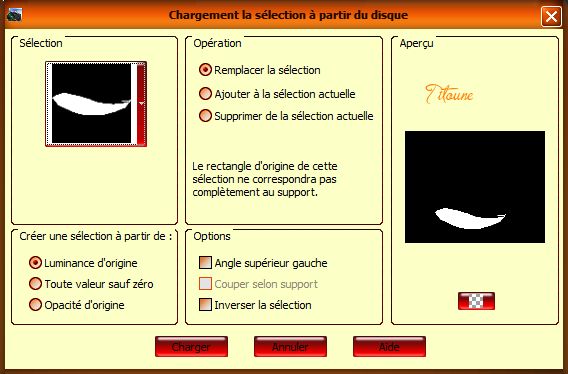
Capas_ Nueva capa de trama
16. Activar el elemento "sea"
Edición_ Copiar
Edición_ Pegar en la selección
Selecciones_ Anular selección
17. Situaros sobre la capa superior en la pila de capas
Activar el elemento dolfin
Edición_ Copiar
Edición_ Pegar como nueva capa
Colocar como se indica
Ver modelo original
Efectos_ Efectos 3D_ Sombra
Mismos valores que la vez anterior
18. Activar el elemento "element73"
Edición_ Copiar
Edición_ Pegar como nueva capa
Efectos_ Complementos_ Simple / Left Right Wrap
por defecto
Colocar en la parte superior
Ver modelo original
Efectos_ Efectos 3D_ Sombra
Mismos valores que la vez anterior
19. Activar el elemento "element90"
Edición_ Copiar
Edición_ Pegar como nueva capa
Colocar en la parte superior izquierda del marco
Ver modelo original
Efectos_ Efectos 3D_ Sombra
Mismos valores que la vez anterior
20. En la Paleta de capas colocar por debajo de la capa del marco
Regresar a la capa superior en la pila de capas
21. Activar el elemento "element10"
Edición_ Copiar
Edición_ Pegar como nueva capa
Colocar en la parte superior derecha del marco
Ver modelo original
22. Activar el elemento "element09"
Edición_ Copiar
Edición_ Pegar como nueva capa
Colocar en la parte superior del marco
Ver modelo original
23. Activar el elemento "flowers"
Edición_ Copiar
Edición_ Pegar como nueva capa
Colocar en la parte inferior izquierda del marco
Ver modelo original
Efectos_ Efectos 3D_ Sombra
Mismos valores que la vez anterior
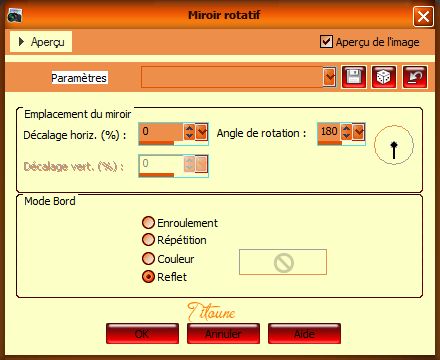
25. Activar el elemento "element63"
Edición_ Copiar
Edición_ Pegar como nueva capa
Colocar en la parte derecha del marco
Ver modelo original
26. Activar el elemento "element23"
Edición_ Copiar
Edición_ Pegar como nueva capa
Colocar en la parte inferior derecha del marco
Ver modelo original
27. Activar el elemento "element57"
Edición_ Copiar
Edición_ Pegar como nueva capa
Colocar en la parte inferior del marco
Ver modelo original
28. Activar el elemento "element80"
Edición_ Copiar
Edición_ Pegar como nueva capa
Colocar en la parte inferior del marco
Ver modelo original
29. Activar el elemento "element56"
Edición_ Copiar
Edición_ Pegar como nueva capa
Colocar en la parte inferior del marco
Ver modelo original
30. Activar el elemento "element79"
Edición_ Copiar
Edición_ Pegar como nueva capa
Colocar en la parte inferior del marco
Ver modelo original
31. Activar el elemento "element01"
Edición_ Copiar
Edición_ Pegar como nueva capa
Colocar en la parte inferior del marco
Ver modelo original
32. Activar el elemento "element20"
Edición_ Copiar
Edición_ Pegar como nueva capa
Colocar en la parte inferior izquierda del marco
Ver modelo original
Efectos_ Efectos 3D_ Sombra
Mismos valores que la vez anterior
33. Activar el tube que habéis elegido
Edición_ Copiar
Edición_ Pegar como nueva capa
Redimensionar en función del tube
Colocar como se indica, en la parte izquierda
O a vuestro gusto
Ver modelo original
Efectos_ Efectos 3D_ Sombra
Mismos valores que la vez anterior
34. Situaros sobre la capa inferior en la pila de capas (capa fusionada)
Capas_ Duplicar
Capas_ Organizar_ Enviar al frente
35. Selecciones_ Seleccionar todo
Selecciones_Modificar_ Contraer_ 3 pixeles
Clic Delete en vuestro teclado
Selecciones_ Invertir
Efectos_ Complementos_ Penta.com / Jeans
Por defecto
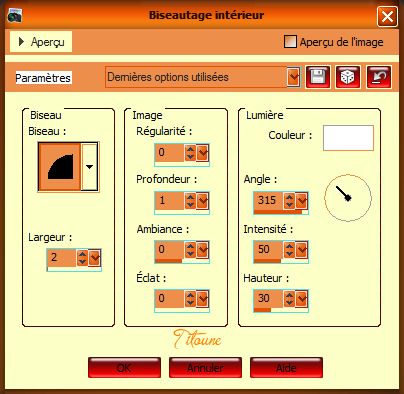
Selecciones_ Anular selección
Efectos_ Efectos 3D_ Sombra
Mismos valores que la vez anterior
37. De nuevo
Situaros sobre la capa inferior en la pila de capas
Edición_ Copiar
Selecciones_ Seleccionar todo
Imagen_ Recortar selección
38. Imagen_ Tamaño del lienzo_800 x 650 pixeles
Centro_ Seleccionado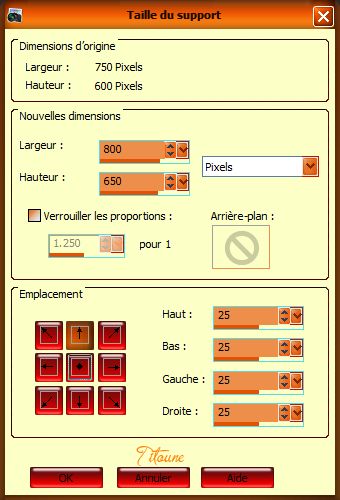
39. Capas_ Nueva capa de trama
Capas_ Organizar_ Enviar abajo
Selecciones_ Seleccionar todo
Edición_ Pegar en la selección
Selecciones_ Modificar_ Contraer_ 3 pixeles
Selecciones_ Invertir
Convertir selección en capa
Efectos_ Complementos_ Penta.com / Jeans
por defecto
Efectos_ Efectos 3D_ Biselado interior
Mismos valores que la vez anterior
Selecciones_ Anular selección
Efectos_ Efectos de Borde_ Realzar
Capas_ Organizar_ Enviar al frente
Capas_ Fusionar hacia abajo
Los bordes estarán así fusionados entre ellos
Efectos_ Efectos 3D_ Sombra
Mismos valores que la vez anterior
40. Activar el elemento "element07"
Edición_ Copiar
Edición_ Pegar como nueva capa
Colocar en el ángulo superior izquierdo
Ver modelo original
Efectos_ Complementos_ Simple / Top Left Mirror
41. Regresar a la capa inferior en la pila de capas (capa fusionada)
Selecciones_ Cargar o guardar selección_ Cargar selección del disco
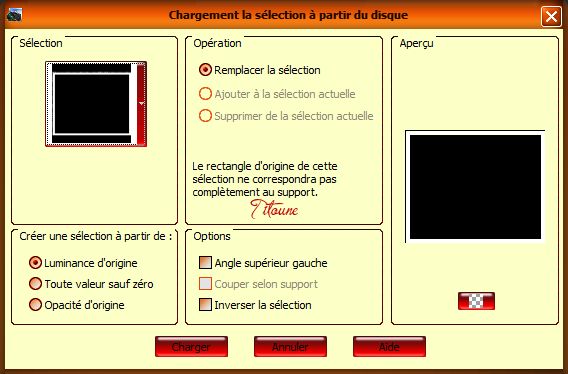
Selecciones_ Convertir selección en capa
42. Ajustar_ Desenfocar_ Desenfoque Gaussiano_ 20
43. Efectos_ Complementos_ AP (lines) Silverlining
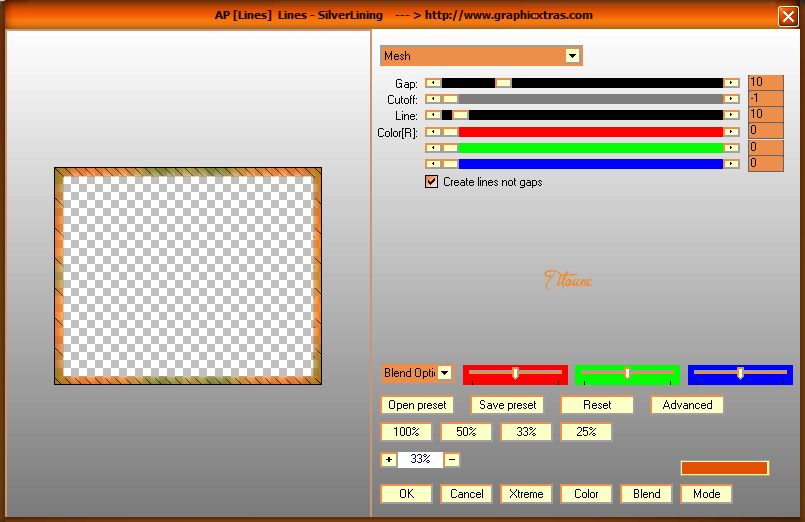
44. Efectos / Efectos 3D / Biselado interior (2)
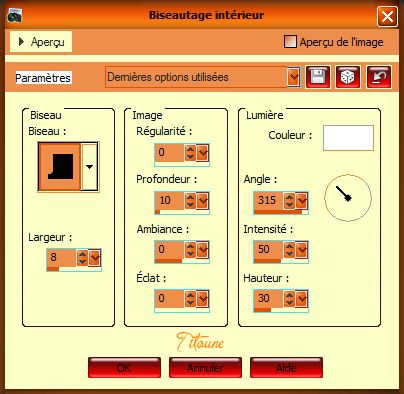
Selecciones_ Anular selección
Firmar vuestro trabajo en nueva capa
Capas_ Fusionar visibles
Guardar en formato Jpg
Hemos terminado nuestro trabajo
Espero que hayas disfrutado haciéndolo tanto como Titoune creándolo
Si tienes algún problema contacta con Titoune o en el correo de la web
El grupo PSP de Titoune
La Danse des Pinceaux
Titoune
Creado el 31 de Mayo de 2013

